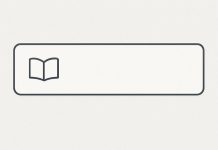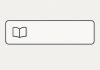Manapság szinte mindenki hozzászokott az internet használatához, és a Wi-Fi-hálózathoz való csatlakozás mindennapossá vált. Az összes modern LG TV támogatja mind a vezetékes, mind a vezeték nélküli internetkapcsolatot. A beállítás meglehetősen egyszerű, és nem igényel különösebb szaktudást. Az egyetlen eltérés a beállítási útvonalban lehet, amely az operációs rendszer változásai miatt eltérhet a gyártási év függvényében.
Wi-Fi-beállítási útvonal LG TV-khez gyártási év szerint
| webOS verzió | Kiadási évek | Wi-Fi-csatlakozási útvonal |
|---|---|---|
| webOS 24 – 6.0 | 2024 – 2021 | [Beállítások] gomb a távirányítón → [Összes beállítás] → [Általános] → [Hálózat] → [Wi-Fi-csatlakozás] |
| webOS 5.0 | 2020 | [Beállítások] gomb a távirányítón → [Összes beállítás] → [Kapcsolatok] → [Hálózati kapcsolat beállításai] → [Wi-Fi-csatlakozás] |
| webOS 4.5 | 2019 | [Beállítások] gomb a távirányítón → [Összes beállítás] → [Kapcsolatok] → [Wi-Fi-csatlakozás] |
| webOS 4.0 és korábbi verziók | 2018 és korábban | [Beállítások] gomb a távirányítón → [Összes beállítás] → [Hálózat] → [Wi-Fi-csatlakozás] |
Csatlakozás és haladó Wi-Fi-beállítások az LG TV-ken
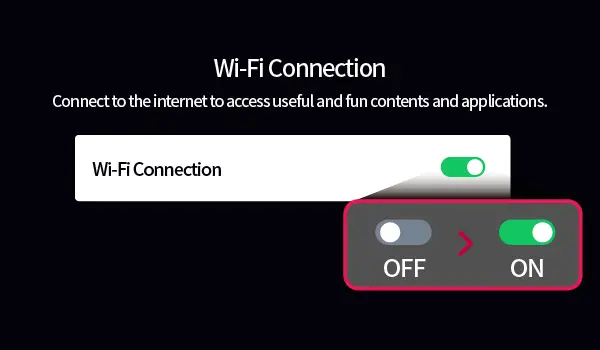
Amikor megnyitja az LG TV Wi-Fi-csatlakozási menüjét, különféle opciókat találhat, amelyek modellfüggően eltérhetnek. Először kapcsolja be a Wi-Fi-t, a TV pedig automatikusan beolvassa az elérhető hálózatokat. Válassza ki a csatlakozni kívánt hálózatot, és adja meg a hálózat jelszavát (ha nem nyílt hálózatról van szó). A jelszó megadása után egyszerűen nyomja meg a „Csatlakozás” gombot, és a TV létrehozza az internetkapcsolatot.
A legújabb TV-modellek fejlett Wi-Fi-beállításokat kínálnak, amelyek további opciókat nyújtanak.
Haladó Wi-Fi-beállítások
A Wi-Fi-csatlakozási menüben válassza a „Egyéb hálózati beállítások” lehetőséget a részletesebb opciók eléréséhez.
- Rejtett vezeték nélküli hálózat hozzáadása: Ha olyan rejtett hálózathoz szeretne csatlakozni, amely nem jelenik meg a listában, manuálisan hozzáadhatja annak nevét (SSID). Bár a TV nem tudja észlelni a rejtett hálózatokat, a hálózat nevének megadásával csatlakozni tud hozzájuk.
- Csatlakozás WPS PBC-n keresztül (Push-Button Configuration): Ha az Ön routere támogatja a WPS-PBC-t (Wi-Fi Protected Setup – nyomógombos konfiguráció), jelszó megadása nélkül is könnyen csatlakoztathatja a TV-t a routerhez. Nyomja meg a routeren a WPS-PBC gombot, majd a TV-n a [Wi-Fi-csatlakozás] gombot. Ez lehetővé teszi, hogy a TV és a router hozzáférési kulcsokat cseréljenek, és biztonságos kapcsolatot létesítsenek.
- Csatlakozás WPS PIN-nel: Alternatív megoldásként, ha a routere támogatja a WPS PIN-t (Wi-Fi Protected Setup – személyi azonosítószám), PIN-kód használatával is csatlakozhat. Egyes routerek kis képernyőn jelenítik meg a PIN-kódot, míg mások a router menüjén vagy egy dedikált gombon keresztül adják meg azt. Adja meg a router által megjelenített PIN-kódot a TV megfelelő mezőjébe, és a TV csatlakozik a hálózathoz.
Haladó beállítások csatlakozás után
Miután csatlakozott egy vezeték nélküli hálózathoz, részletes információkat tekinthet meg a kapcsolatról, például az IP-címét. Szükség esetén módosíthatja az IP-címet vagy a DNS-szerver beállításait az „Szerkesztés” gomb megnyomásával. Ezek a haladó beállítások általában csak akkor szükségesek, ha egyedi hozzáférési hálózatot konfigurál, például egyedi DNS-szerver használatakor vagy VPN-en keresztüli hozzáférés beállításakor. Ez a funkció különösen hasznos regionális korlátozásokkal rendelkező streaming szolgáltatások eléréséhez, mivel lehetővé teszi, hogy a TV forgalmát egy előnyben részesített szerverre irányítsa.